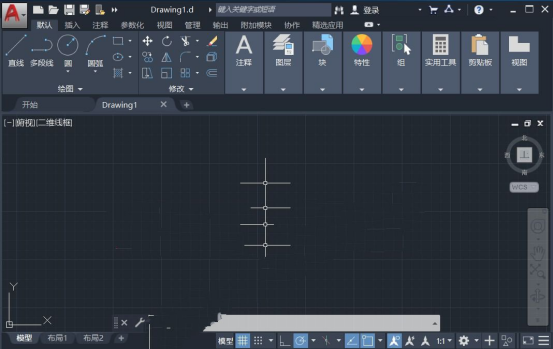安装步骤:
CAD2020新增功能:
1.全新的暗色主题,提供更柔和的视觉和更清晰的视界。
2.保存速度只需 0.5 秒,比上一代整整快了 1 秒。固态硬盘安装时间缩短了 50%。
3.“快速测量”工具允许通过移动/悬停光标来动态显示对象的尺寸,距离和角度数据。
4.增加新块调色板,可以提高查找和插入多个块的效率。
5.重新设计的清理工具更新过后更实用和人性化。
6.在一个窗口中比较图纸的修订DWG Compare 功能已经得到增强。
7.云存储应用程序集成AutoCAD 2020 已经支持 Dropbox,OneDrive 和 Box 等多个云平台,这些选项在文件保存和打开的窗口中提供。
1.选中【CAD2020】压缩包,鼠标右击选择【解压到CAD2020】。
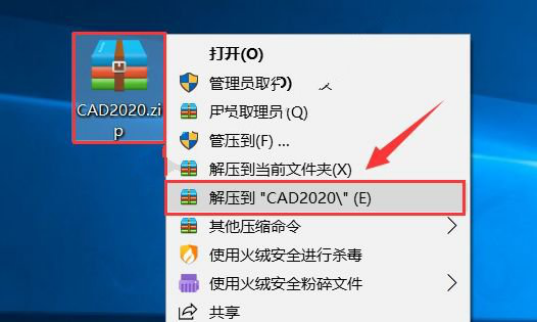
2.双击打开【CAD2020】文件夹。
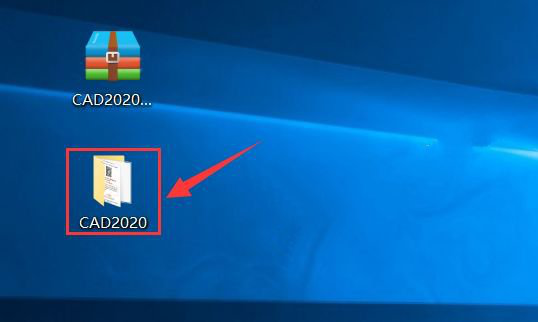
3.双击打开【安装包】文件夹。
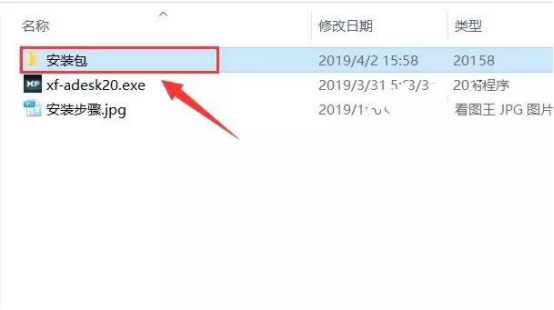
4.选中【Setup】可执行文件,鼠标右击选择【以管理员身份运行】。
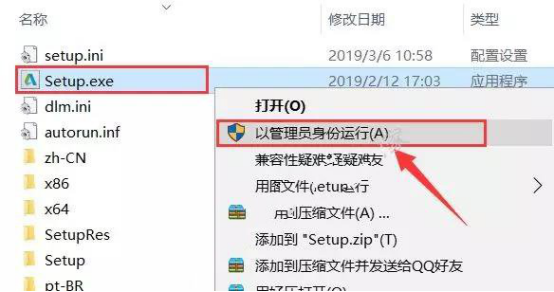
5.点击【安装】。
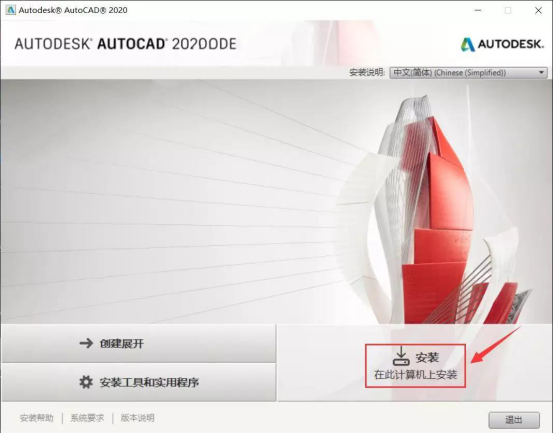
6.选择【我接受】,然后点击【下一步】。
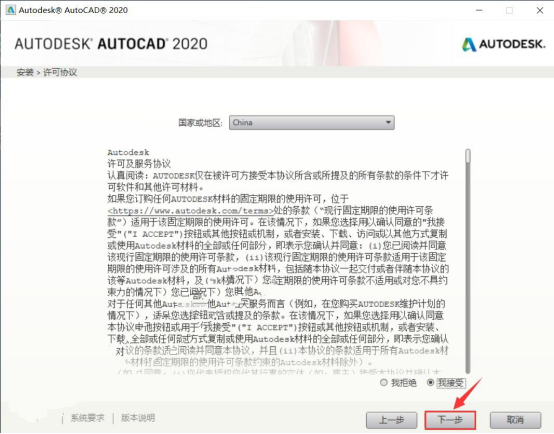
7.点击【浏览】更改软件的安装路径,建议安装在除C盘之外的其他磁盘,可以在D盘或其他盘新建一个【CAD2020】文件夹,然后点击【安装】。
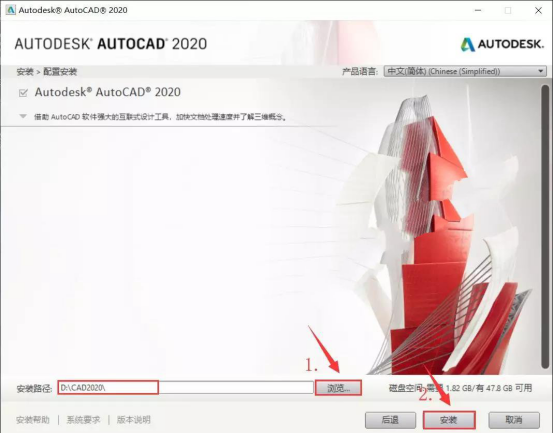
8.安装中。(大约10分钟左右)
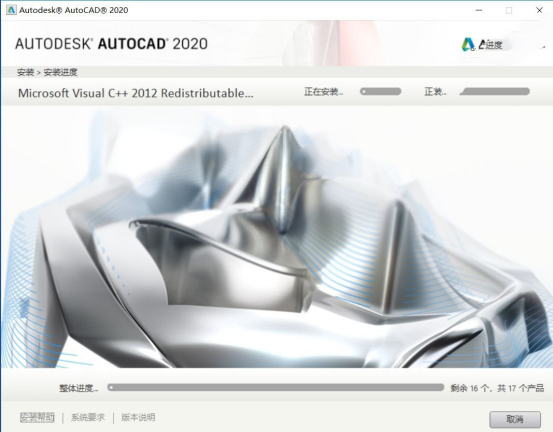
9.点击【立即启动】。
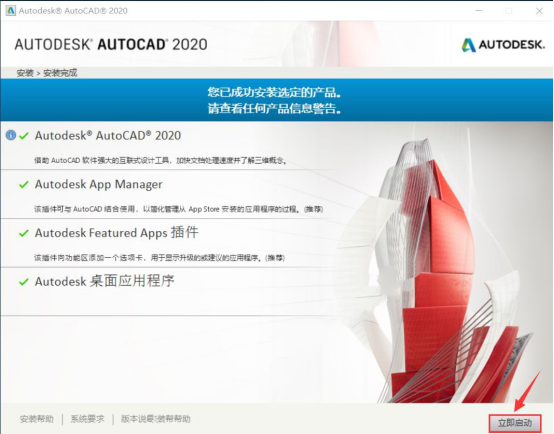
10.点击【OK】。
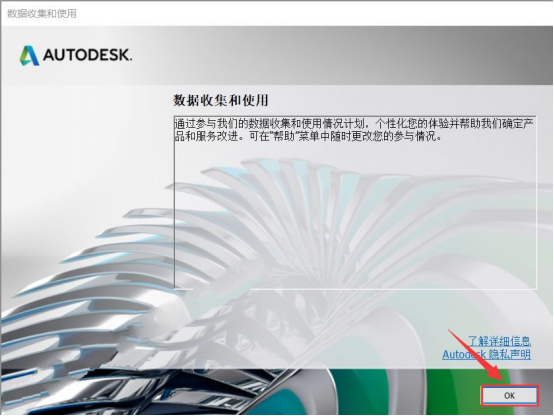
11.点击【输入序列号】。
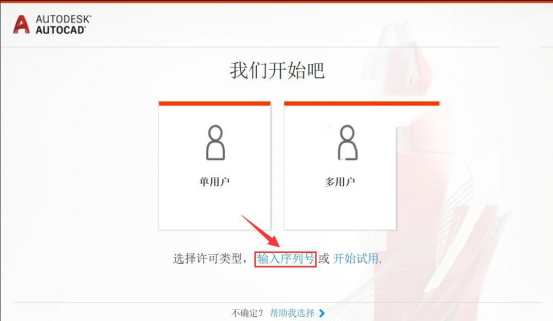
12.点击【我同意】。
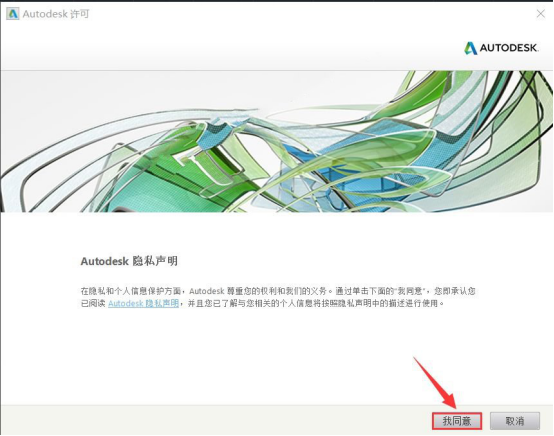
13.点击【激活】。
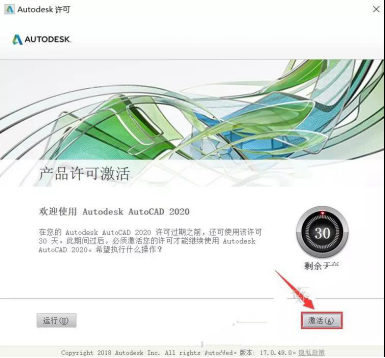
14.序列号输入【666-69696969】,产品密钥输入【001L1】,然后点击【下一步】。
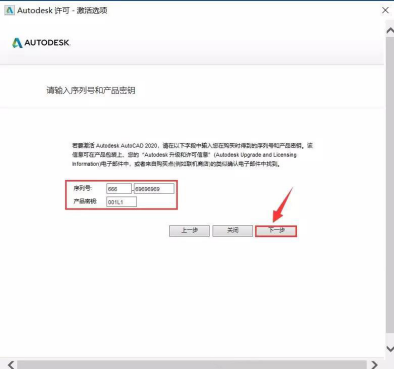
15.点击【后退】然后点击【Yes】。
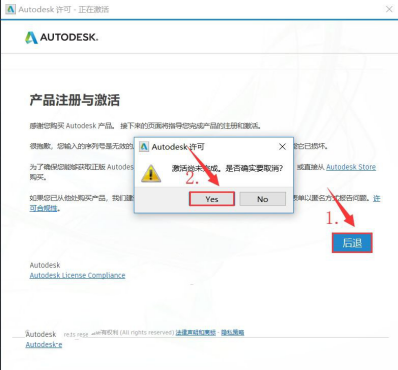
16.点击【激活】。
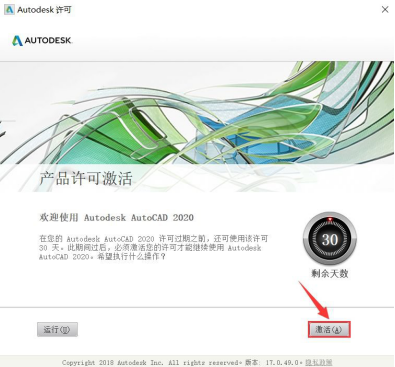
17.序列号输入【666-69696969】,产品密钥输入【001L1】,然后点击【下一步】。
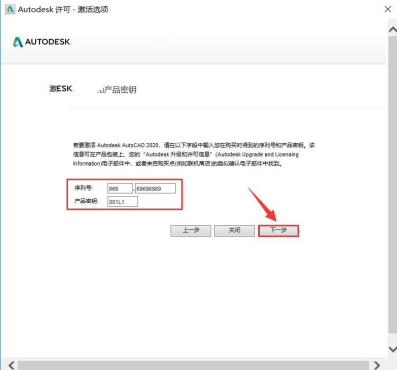
18.打开之前解压后的【CAD2020】文件夹,选中【xf-adesk20】可执行文件鼠标右击选择【以管理员身份运行】。
温馨提示:若没有【xf-adesk20】文件,请关闭电脑杀毒软件和防火墙(Win10系统还需要关闭Defender)后再重新解压。
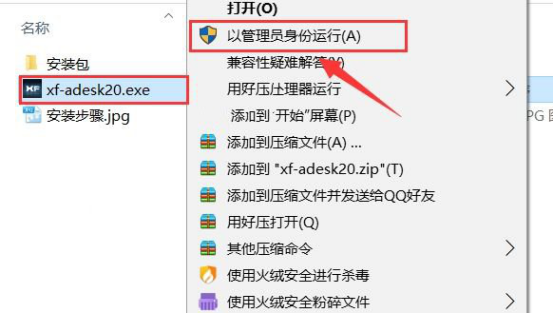
19.使用快捷键Ctrl+C复制【申请号】,在注册机的【Request】处使用快捷键Ctrl+V粘贴(记得删除原Request中的内容),然后点击【Patch】。
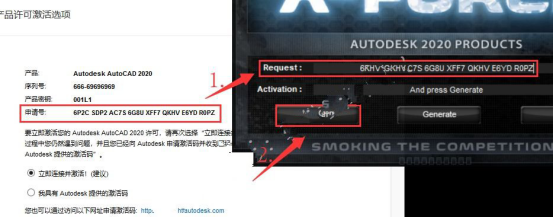
20.点击【确定】。
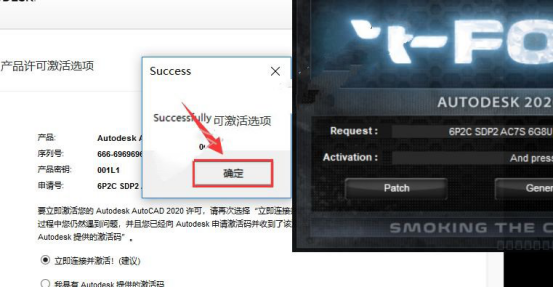
21.选择【我具有Autodesk 提供的激活码】然后点击【Generate】,使用快捷键Ctrl+C复制注册机中生成的激活码,然后使用快捷键Ctrl+V粘贴到软件的激活码输入框中。
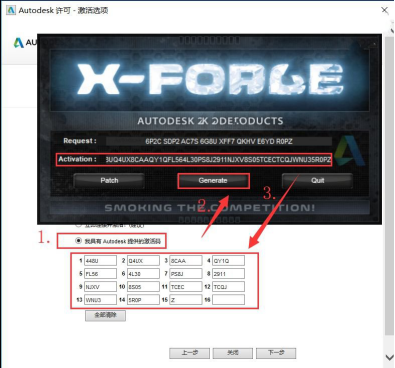
22.点击【下一步】。
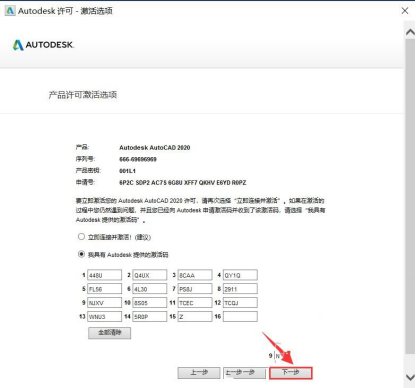
23.激活成功,点击【完成】。
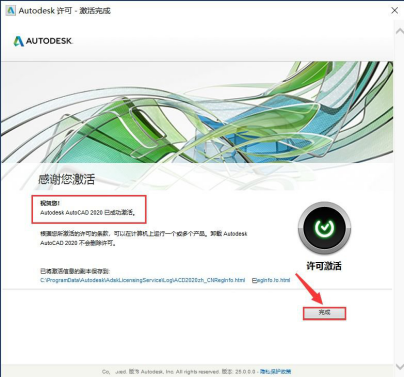
24.安装完成,打开软件界面如下。